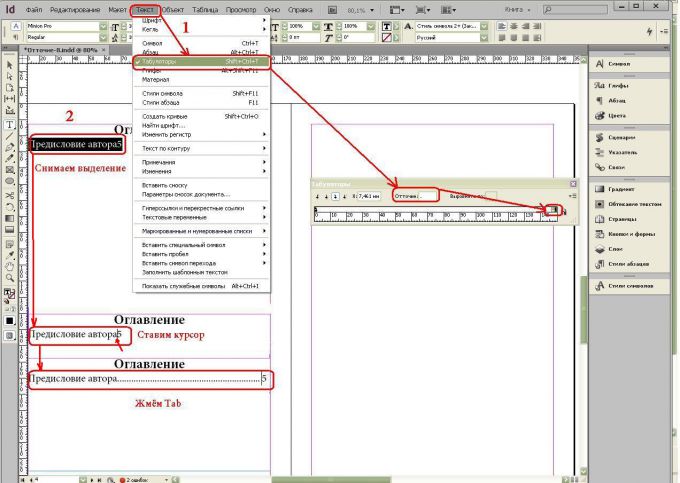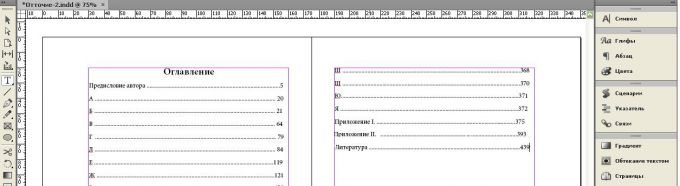Инструкция
1
Вариант 1. Если отточия были сделаны вручную, и необходимо сделать так, чтобы они проставлялись автоматически. Для этого сначала выделим текст и заменим точки на пробелы: Правка -->Найти/Заменить-->точку на пробел, а затем заменим 3 пробела на 2, и после того как количество замен сведётся к 0, заменим 2 пробела на Tab (обозначается как ^t -знак ^ набирается как 6 на английской раскладке).
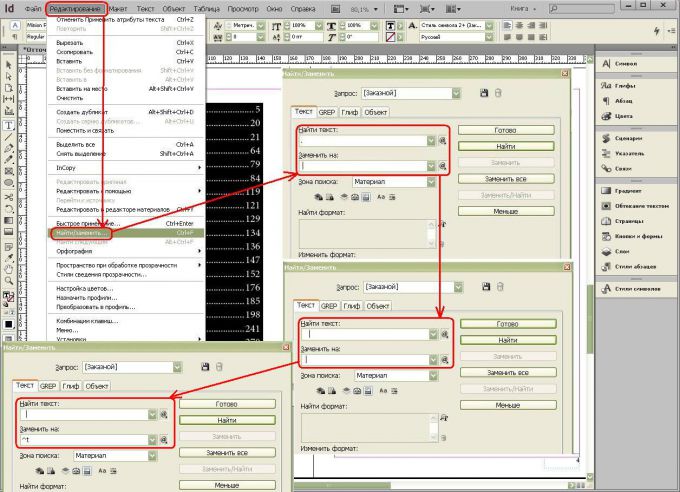
2
Теперь выделим текст и зайдём в меню Текст-->Табуляторы. В окошке Отточие проставим точку, выберем стрелку, обозначающую положение правого поля текста и перенесём для регулировки отточия справа к стрелке◄, означающую поле справа, совместив с ней.
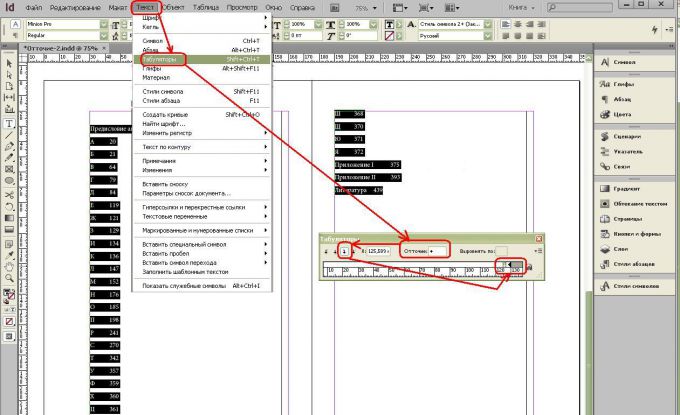
3
В результате Оглавление примет такой вид. Можно корректировать границы текста, перемещая стрелки, и также иногда не помешает Очистить всё, если границы текста изначально были разные для каждого абзаца.
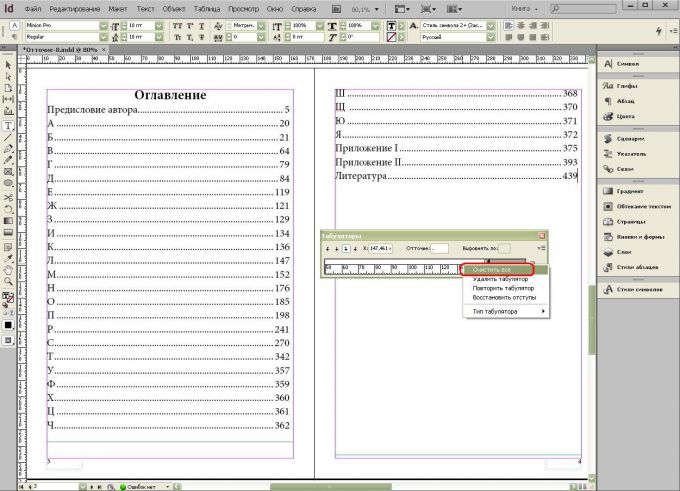
4
Вариант 2. Выделяем текст, заходим в верхнее меню Текст-Стили абзаца или всплывающее меню Стили абзацев -->Редактировать абзац -->перейти во вкладку Табуляторы --> и точно так же выставить точку в разделе Отточия и перемещать границы текста с помощью стрелки справа.
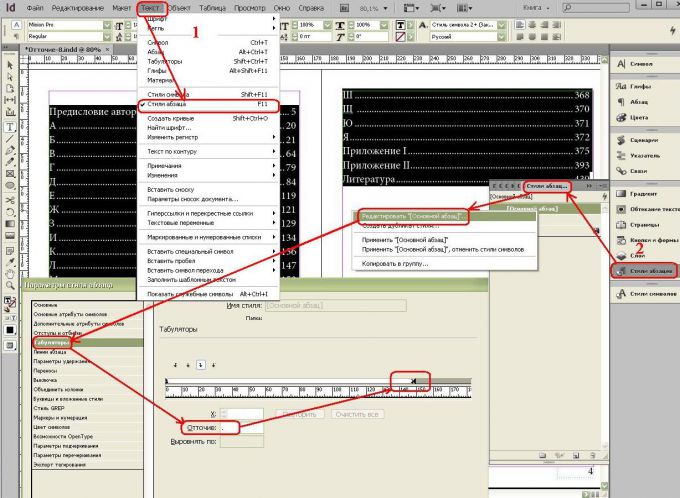
5
Вариант 3 (самый простой). Выделяем текст-->Заходим в меню Текст-Табуляторы-->выставляем точку в разделе Отточия и передвигаем границу текста. Снимаем выделение-->Ставим курсор между текстом и номером страницы-->Жмём Tab и вуаля - появляется отточие!